

Si usa una macro de Excel con frecuencia, puede agregarla a la barra de herramientas de acceso rápido . De esta forma puede acceder rápidamente a su macro. Primero, registramos una macro vacía.
1. En la pestaña Desarrollador, haga clic en Grabar macro.
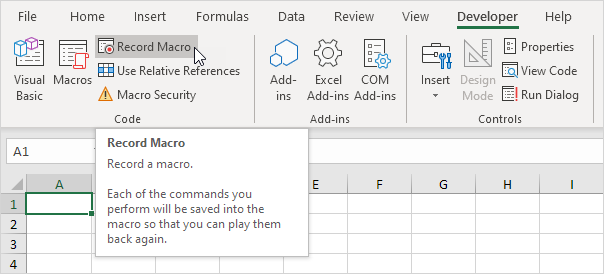
2. Denomine la macro MyName. Elija almacenar la macro en el Libro de macros personal. De esta forma, la macro estará disponible para todos sus libros de trabajo (archivos de Excel). Esto es posible porque Excel almacena su macro en un libro de trabajo oculto que se abre automáticamente cuando se inicia Excel.
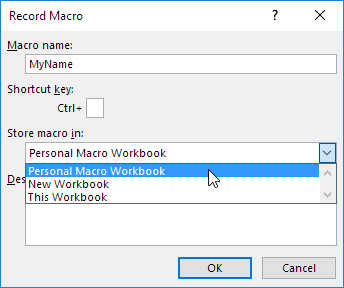
3. Haga clic en Aceptar.
4. Haga clic en Detener grabación.
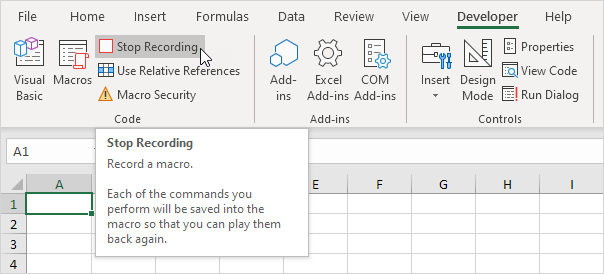
5. Abra el Editor de Visual Basic .
6. Cree la macro:
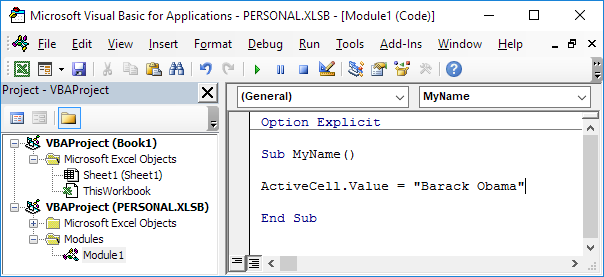
Esta macro coloca su nombre en la celda activa.
7. Cierre el Editor de Visual Basic.
8. Ahora podemos agregar esta macro a la barra de herramientas de acceso rápido. Haga clic en la flecha hacia abajo y haga clic en Más comandos.
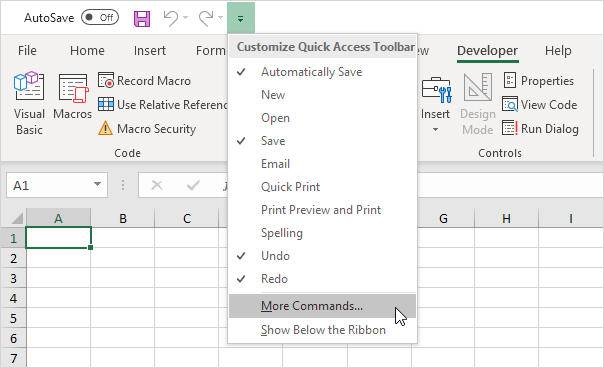
9. En Elegir comandos, seleccione Macros.
10. Seleccione la macro y haga clic en Agregar.
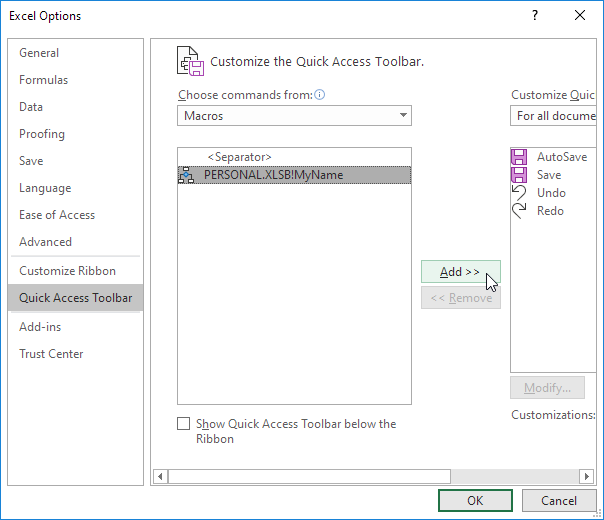
11. Puede modificar el botón que se agregará a la barra de herramientas de acceso rápido haciendo clic en Modificar. Por ejemplo, elija un emoticón.
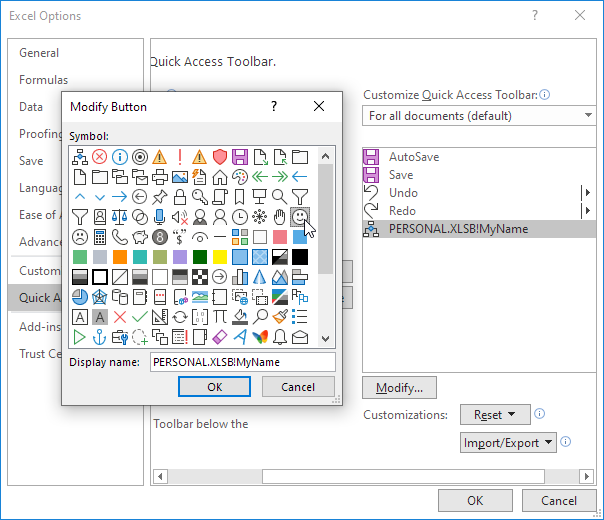
12. Haga clic en Aceptar dos veces.
13. Ahora puede ejecutar la macro. Por ejemplo, seleccione la celda E2 y haga clic en el botón sonriente agregado a la barra de herramientas de acceso rápido.
Resultado:
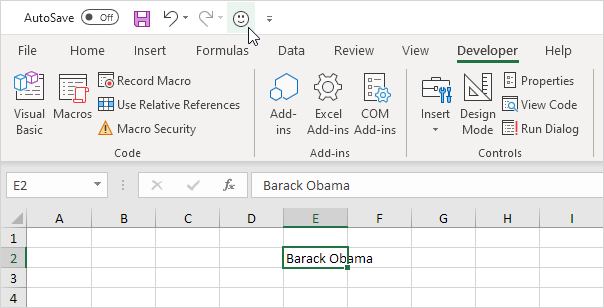
14. Cuando cierra Excel, Excel le pide que guarde los cambios que realizó en el Libro de macros personal. Haga clic en Guardar para almacenar esta macro en un libro de trabajo oculto que se abre automáticamente cuando se inicia Excel. De esta forma, la macro estará disponible para todos sus libros de trabajo (archivos de Excel).
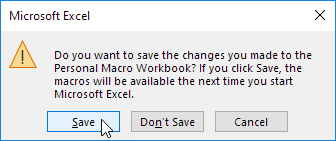
7/9 ¡Completado! Obtenga más información sobre la creación de macros>
Siguiente capítulo: MsgBox